参考:
1.windows 和 Ubuntu实现文件共享
2.百度百科-samba
3.samba服务配置(一)
大多数我们都是使用虚拟机来装ubuntu系统的,可以通过安装虚拟机的增强工具来开启本地的共享文件。当这个不是我写这篇文章的主要内容。主要说明如何使用SAMBA,通过局域网来实现文件的共享功能。
什么是Samba?
Samba(SMB是其缩写) 是一个网络服务器,用于Linux和Windows共享文件之用;Samba 即可以用于Windows和Linux之间的共享文件,也一样用于Linux和Linux之间的共享文件;不过对于Linux和Linux之间共享文件有更好的网络文件系统NFS,NFS也是需要架设服务器的;
SMB(Server Messages Block,信息服务块)是一种在局域网上共享文件和打印机的一种通信协议,它为局域网内的不同计算机之间提供文件及打印机等资源的共享服务。SMB协议是客户机/服务器型协议。
大家知道在Windows 网络中的每台机器即可以是文件共享的服务器,也可以同是客户机;Samba 也一样能行,比如一台Linux的机器,如果架了Samba Server 后,它能充当共享服务器,同时也能做为客户机来访问其它网络中的Windows共享文件系统,或其它Linux的Sabmba 服务器;
我们在Windows网络中,看到共享文件功能知道,我们直接就可以把共享文件夹当做本地硬盘来使用。在Linux中就是通过Samba的向网络中的机器提供共享文件系统,也可以把网络中其它机器的共享挂载在本地机上使用;这在一定意义上说和FTP(File Transfer Protocol:文件传输协议)是不一样的。
总之,samba是一个实现不同操作系统之间文件共享和打印机共享的一种SMB协议的免费软件。
Samba服务器的安装
在这里主要将linux作为Samba服务器,windows pc机作为客户端来进行文件共享的。所以只安装Samba服务器。
-
安装Samba服务器:
在终端输入命令:sudo apt-get install samba -
创建共享文件:
linux@linux-VirtualBox:~$ mkdir 与pc共享文件 -
修改文件的访问权限:linux@linux-VirtualBox:~$
sudo chmod 777 与pc共享文件 -R
表示该文件的拥有者、所属的用户组、其他用户对该文件都具有可读可写可执行的权限。-R表示对当前目录下的所有文件与子目录进行相同的访问权限变更,意思是说该共享文件夹之前是有文件在里面的,会将这些文件修改成与共享文件夹一样的权限。 -
修改samba的配置文件,添加共享文件夹的属性配置:linux@linux-VirtualBox:~$
sudo vim /etc/samba/smb.conf,在配置文件末尾添加如下代码,保存退出。
-
然后重启samba服务器服务:linux@linux-VirtualBox:~$
sudo /etc/init.d/smbd restart,smbd中的d是daemon的缩写,守护进程的意思。 -
测试samba服务是否已经启动(注意:我Linux里使用的ip是静态的,192.168.10.136是我设置静态ip):

-
确认后会进入linux共享的文件夹,如果没有该文件夹出现,检查下ip地址是否正确,防火墙是否关闭,或者重启下samba服务:
sudo /etc/init.d/smbd restart。
-
上面的设置访问是不需要密码的,任何人都可以访问,下面为该共享文件夹设置访问密码:
在配置文件/etc/samba/smb.conf中加入内容:
设置samba密码:sudo smbpasswd -a linux//创建“linux”用户为samba用户,创建好了之后会要求输入两次密码用来作为samba的登陆密码 如“123”。然后重启服务即可生效。
退出samba服务的命令是:sudo /etc/init.d/smbd stop
启动samba服务的命令是:sudo /etc/init.d/smbd start









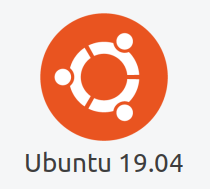














 2341
2341

 被折叠的 条评论
为什么被折叠?
被折叠的 条评论
为什么被折叠?








